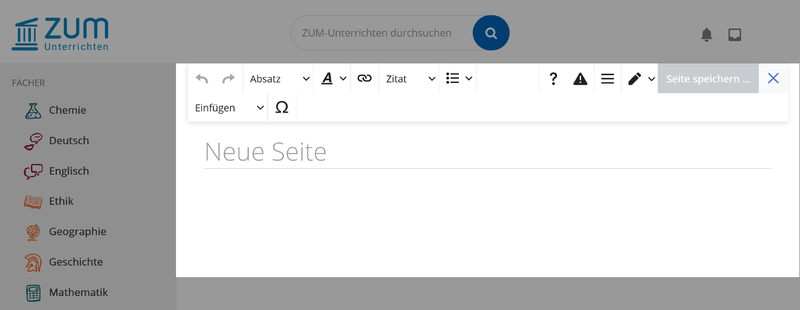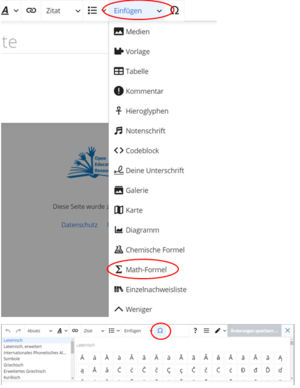Benutzer:FrauSchütze/Hilfe:Inhalte erstellen: Unterschied zwischen den Versionen
Aus ZUM-Unterrichten
Keine Bearbeitungszusammenfassung Markierung: 2017-Quelltext-Bearbeitung |
Keine Bearbeitungszusammenfassung Markierung: 2017-Quelltext-Bearbeitung |
||
| Zeile 12: | Zeile 12: | ||
[[Datei:Neue Seite.png|800px|alt=Screenshot einer neuen Seite]] | [[Datei:Neue Seite.png|800px|alt=Screenshot einer neuen Seite]] | ||
{{2Spalten| | |||
'''Kurz und einfach:''' | '''Kurz und einfach:''' | ||
#Text kann eingegeben oder hineinkopiert werden | #Text kann eingegeben oder hineinkopiert werden | ||
#Neue Absätze werden durch Leerzeilen erzeugt. | #Neue Absätze werden durch Leerzeilen erzeugt. | ||
|'''Für Fortgeschrittene:''' | |||
'''Für Fortgeschrittene:''' | |||
Texte können mit den Bedienelementen formatiert werden. | Texte können mit den Bedienelementen formatiert werden. | ||
| Zeile 31: | Zeile 28: | ||
Möchten Sie mathematische Formeln oder Symbole eingeben, nutzen Sie die Bedienelemente "Einfügen - Formel" bzw. "Symbol". | Möchten Sie mathematische Formeln oder Symbole eingeben, nutzen Sie die Bedienelemente "Einfügen - Formel" bzw. "Symbol". | ||
}} | |||
Version vom 3. Mai 2024, 14:58 Uhr
Vorlage: Hilfen einbinden
Was bietet diese Seite?
Auf dieser Seite findest du eine Übersicht, wie du eigene Inhalte erstellen kannst.
Die erste Seite anlegen
Text eingeben
Wenn du deinen gewünschten Seitentitel eingegeben haben, öffnet sich ein Eingabefeld:
Kurz und einfach:
- Text kann eingegeben oder hineinkopiert werden
- Neue Absätze werden durch Leerzeilen erzeugt.
Für Fortgeschrittene:
Texte können mit den Bedienelementen formatiert werden.
- Überschriften werden mit dem Bedienfeld "Absatz" eingefügt.
- Um Unterüberschriften einzufügen, wählen Sie im Bedienelement "Absatz" entsprechend aus und geben Sie den Text für die Überschrift ein.
In der "Visuellen Bearbeitung" erscheint der Text so, wie er auch später zu lesen ist.
Ein Wechsel in die "Quelltextbearbeitung" hilft, die Quelltexte ("das Programmieren") besser zu verstehen.
Möchten Sie mathematische Formeln oder Symbole eingeben, nutzen Sie die Bedienelemente "Einfügen - Formel" bzw. "Symbol".